PS如何用曲线调色?
设·集合小编 发布时间:2023-03-22 18:02:26 329次最后更新:2024-03-08 11:43:54
在PS中,一般的调色是选择色块,但是这样的调色显得很绝对,调整不了一些细微的内容,但是我们使用曲线调色就可以解决这个问题,下面就将方法分享给大家。
工具/软件
硬件型号:小新Air14
系统版本:Windows7
所需软件:PS2017
方法/步骤
第1步

第2步
添加曲线调整层,可以看到曲线面板。
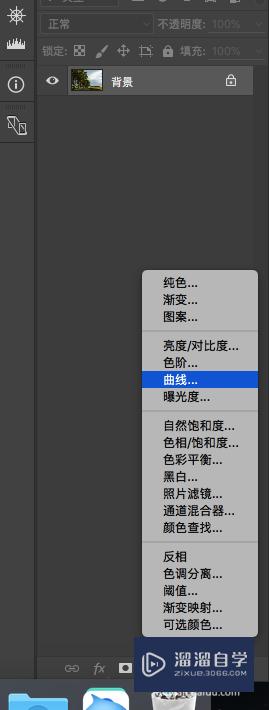

第3步
首先,图片整体有些偏色,将暗部三角向右平移一小段,观察图中最先变黑的区域,撤销刚才的暗部调整,选中黑场吸管在刚才看好的图中区域点一下,就设置好了图片的黑场。


第4步
反之,将亮部三角向左平移一小段,观察图中最先变白的区域,撤销刚才的亮部调整,选中白场吸管在刚才看好的图中区域点一下,就设置好了图片的白场。
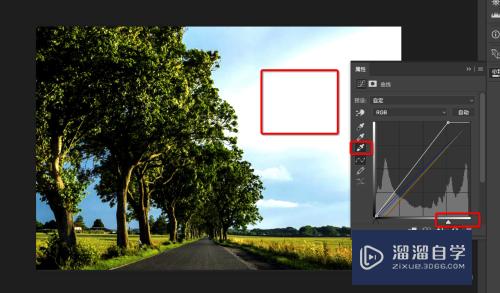
第5步
此时看效果图,层次感好了很多,图片上种朦胧感也基本上没有了,图片更通透了。


第6步
但是,感觉曝光不足了。再添加一个曲线调整层,把RGB通道的曲线向上拉,让图片整体亮一些。
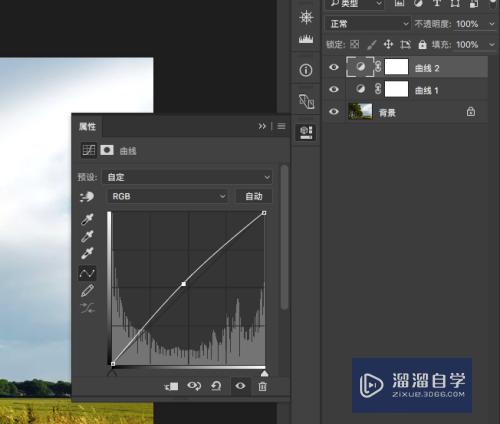
第7步
再细调暗部的树叶和马路,及亮部的天空。



第8步
这个图颜色小编还想要再绿一些。再次添加曲线调整层,红通道向下拉一点点,加青色,绿通道向上拉一点点,加绿色。




第9步
最后效果图:


- 上一篇:PS怎么制作半透明效果?
- 下一篇:PS如何将图片中的元素斜切并裁剪下来?
相关文章
- PS怎么导入3Dlut调色预设文件?
- PS中怎么做3D金属材质贴图?
- 3DMax如何进行复制模型?
- 3DMax如何给边倒角?
- 3DMax灯光类型简介
- 3DMax渲染参数设置详细教程
- PS怎么调整图像的大小?
- 如何用PS制作简单的海报?
- PS怎么调整图片反色?
- 如何用PS做分析路径图?
- PS中曲线如何使用?
- 如何在PS中画出圆滑曲线?
- PS怎样画曲线?
- PS的曲线功能怎么使用?
- PS怎么绘制曲线?
- PS怎么画出曲线?
- PS曲线怎么用?
- 怎样使用PS中的曲线?
- PS的曲线调色怎么使用?
- PS曲线的调节方法
- PS怎样画曲线文字?
- PS怎么画随意的曲线?
- PS钢笔工具怎么画曲线?
- 如何使用Photoshop画曲线?
- 怎样用PS画平滑的曲线?
- PS怎么画曲线?
- PS中如何将文字打在曲线上?
- 在PS中如何绘制转角曲线?
- PS中曲线怎么调整?
- PS中曲线的讲解
- 如何利用PS制作变幻曲线?
- PS怎么调整曲线?
- PS绘制曲线的方法
- Photoshop如何画曲线?
- PS怎么画曲线接着画直线?
- 如何使用PS钢笔工具画曲线?
- PS中怎么用钢笔工具画曲线?
- PS里怎么用钢笔工具画曲线?
- 怎样使Photoshop里面的文字随着一条曲线走
- Photoshop怎么画曲线?
- Photoshop如何绘制曲线虚线?
- Photoshop怎么画虚线框和曲线框?
- Photoshop怎么简单打造魔幻曲线?
- 怎么用PS画曲线?
广告位


评论列表